آموزش رابط کاربری در نوت بوک ژوپیتر

آموزش رابط کاربری در نوت بوک ژوپیتر
در این درس از مجموعه آموزش برنامه نویسی سایت سورس باران، به آموزش رابط کاربری در نوت بوک ژوپیتر خواهیم پرداخت.
پیشنهاد ویژه : پکیج آموزش طراحی وب سایت با پایتون
در رابط کاربری ژوپیتر، فقط کنار آرم در هدر، نام فایل نمایش داده می شود.
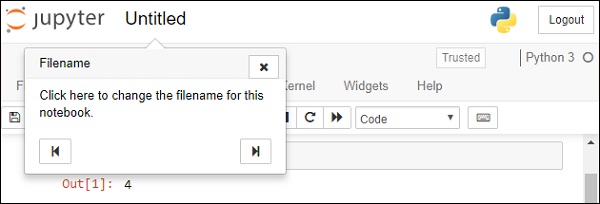
نوار منو را می توانید در زیر عنوان پیدا کنید. هر منو شامل گزینه های زیادی است که بعداً در مورد آنها بحث خواهد شد.
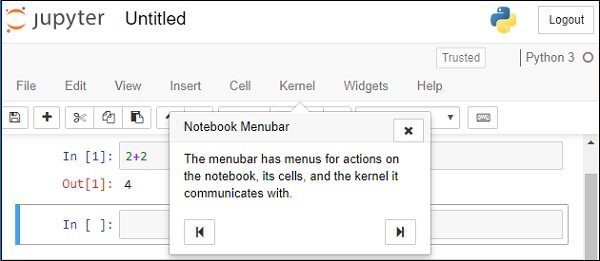
یک ردیف از آیکون ها که نوار ابزار را تشکیل می دهند به کاربر کمک می کند تا عملیات غالباً مورد نیاز را انجام دهد
نوت بوک دارای دو حالت است – حالت فرمان و حالت ویرایش. وقتی روی یک سلول کلیک می شود ، نوت بوک وارد حالت ویرایش می شود. به نماد مداد فقط در کنار نام هسته توجه کنید.
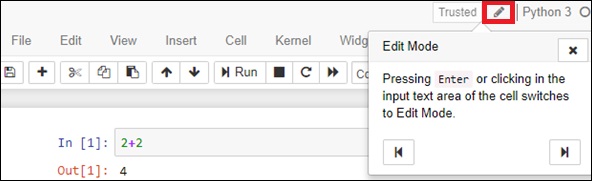
نماد نشانگر هسته درست در سمت راست نام هسته نمایش داده می شود. توجه داشته باشید که یک دایره توخالی به معنی بیکار بودن هسته و دایره جامد به معنی شلوغ بودن آن است.
منوی فایل
در زیر گزینه های موجود در منوی File وجود دارد –
پدر نه فهرست پرونده و توضیحات
- New notebook
هسته را برای شروع نوت بوک جدید انتخاب کنید
- Open
کاربر را به داشبورد می برد تا دفترچه یادداشت را برای باز کردن انتخاب کند
- Save as
نوت بوک فعلی را ذخیره کرده و هسته جدید را شروع کنید
- Rename
نام نوت بوک فعلی را تغییر دهید
- Save
نوت بوک فعلی را ذخیره می کند و ایست بازرسی فعلی را ذخیره می کند
- Revert
حالت نوت بوک را به ایست بازرسی قبلی برگرداند
- Revert
صادرات نوت بوک در یکی از قالبهای مختلف فایل
قالبهای فایل موجود در زیر نشان داده شده است –
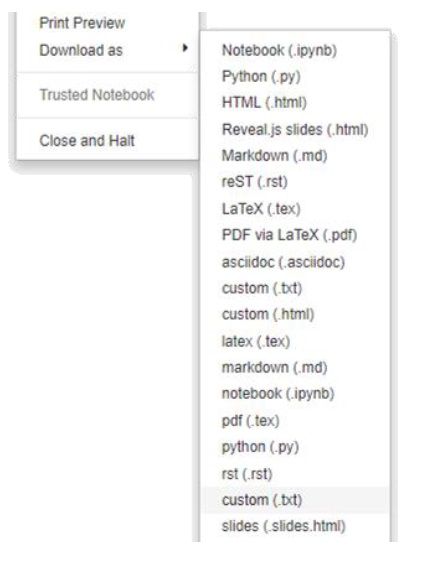
ویرایش منو
منوی ویرایش شامل دکمه هایی برای انجام برش ، کپی و چسباندن سلول ها ، حذف سلول انتخاب شده ، تقسیم و ادغام سلول ها ، انتقال سلول ها به بالا و پایین ، یافتن و جایگزینی درون دفترچه یادداشت ، برش / کپی پیوست ها و درج تصویر است.
مشاهده منو
دکمه های موجود در این فهرست به ما کمک می کنند تا شماره سربرگ ، نوار ابزار و سلول را پنهان کنیم.
درج منو
این منو گزینه هایی برای درج سلول قبل یا بعد از سلول فعلی به شما می دهد.
منوی سلول
گزینه های موجود در این منو به کاربر اجازه می دهد سلولهای خاص یا مشخصی را در دفترچه یادداشت اجرا کند. همچنین می توانید نوع سلول را بر روی نوع کد، markdown یا نوع خام nbconvert تنظیم کنید.
منوی هسته
از این منو می توانید هسته را شروع ، قطع ، راه اندازی مجدد یا خاموش کنید. همچنین می توانید یک هسته جدید راه اندازی کنید.
منوی ویجت ها
از این منو می توانید حالت ویجت را ذخیره، پاک، بارگیری یا تعبیه کنید.
منوی راهنما
میانبرهای مختلف صفحه کلید از پیش تعریف شده مختلفی از این فهرست نمایش داده می شوند. بنا به راحتی خود می توانید میانبرها را ویرایش کنید.
لیست جلسات قبل آموزش برنامه نویسی ژوپیتر
- آموزش برنامه نویسی ژوپیتر
- آموزش مقدمه برنامه نویسی ژوپیتر
- آموزش نصب IPython
- آموزش شروع کار با IPython
- اجرا و ویرایش اسکریپت پایتون در IPython
- آموزش تاریخچه دستورات در IPython
- آموزش دستورات سیستم در IPython
- آموزش گزینه های خط فرمان در IPython
- آموزش بررسی دقیق اشیا در IPython
- آموزش ذخیره سازی ورودی و خروجی در IPython
- آموزش تنظیم IPython به عنوان پیش فرض Python Environment
- آموزش وارد کردن کد پایتون شل در IPython
- آموزش embed کردن IPython
- آموزش دستورات جادویی در IPython
- بررسی اجمالی برنامه نویسی ژوپیتر
- مقدمه نوت بوک ژوپیتر
- آموزش کار با ژوپیتر آنلاین
- آموزش نصب و شروع به کار با نوت بوک ژوپیتر
- آموزش داشبورد در نوت بوک ژوپیتر
- آموزش رابط کاربری در نوت بوک ژوپیتر
- آموزش انواع سلول ها در نوت بوک ژوپیتر
- آموزش ویرایش در نوت بوک ژوپیتر
- آموزش سلول های Markdown در نوت بوک ژوپیتر
- آموزش توابع جادویی سلول در نوت بوک ژوپیتر
- آموزش رسم نمودار در نوت بوک ژوپیتر
- آموزش تبدیل نوت بوک ها در ژوپیتر
- آموزش IPyWidgets در نوت بوک ژوپیتر
- آموزش ژوپیتر QtConsole
- آموزش ویرایش چند خطی در ژوپیتر QtConsole
- آموزش گرافیک درون خطی در Jupyter QtConsole
- آموزش ذخیره در HTML در ژوپیتر QtConsole
- آموزش کنسول در ژوپیتر QtConsole
- آموزش اتصال به نوت بوک ژوپیتر
- آموزش استفاده از github و nbviewer در برنامه نویسی ژوپیتر
- بررسی اجمالی JupyterLab
- آموزش نصب و شروع به کار JupyterLab
- آموزش رابط در JupyterLab

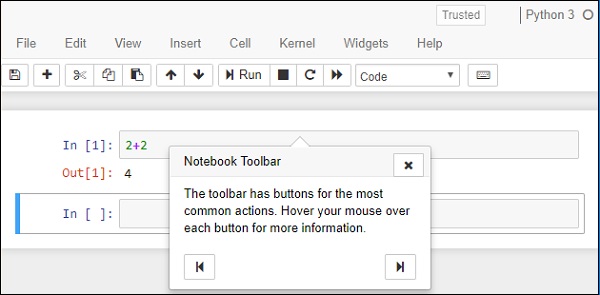
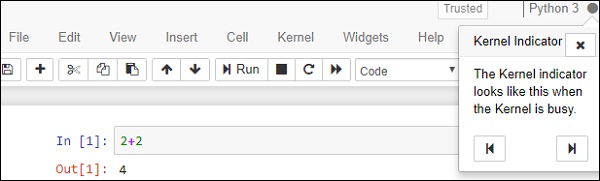


.svg)
دیدگاه شما